在我们使用电脑的过程中可能会遇到一个错误提示:“无法定位程序输入点于动态链接库”。这个问题通常发生在尝试打开某个程序或游戏时,针对这个问题,为您提供以下几种解决方法,一起来看看。

首先,我们需要了解这个错误提示的含义。动态链接库(DLL)是包含执行特定任务的代码和数据的文件。程序在运行时会调用这些代码和数据来执行操作。如果DLL文件缺失、损坏或版本不兼容,就可能出现“无法定位程序输入点”的错误。

一、重新安装程序
解决这个问题的第一步是重新安装出现问题的程序。这可以确保所有必要的DLL文件都被正确地安装在系统上。在重新安装之前,最好先卸载原有的程序,然后重启电脑,再进行安装。
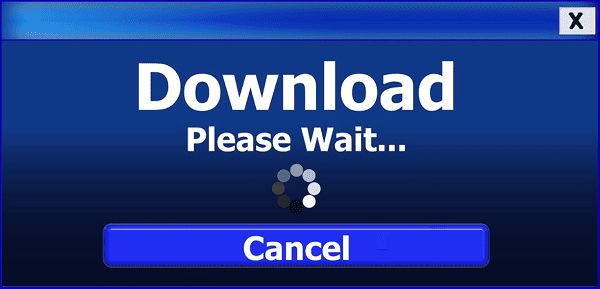
二、更新驱动程序和软件
有时,问题可能刚好出现在过时的驱动程序或软件版本上,它们可能无法与最新的操作系统或硬件兼容,从而导致DLL文件出现问题。因此,我们需要定期更新驱动程序和软件,以确保它们与操作系统的兼容性。
1、进入驱动人生,点击“驱动管理”进行扫描。

 好评率97%
好评率97%  下载次数:5336615
下载次数:5336615 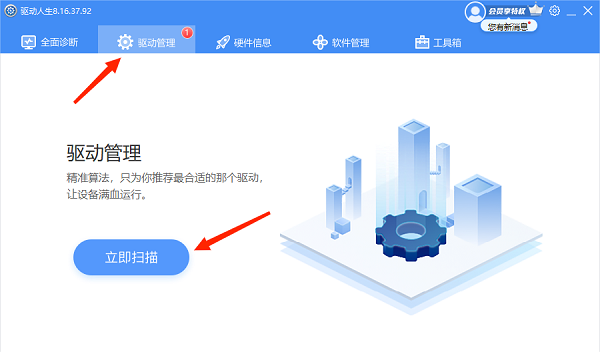
2、如果检测到您的电脑存在未更新的驱动程序,点击“一键修复”按钮。

3、待所有驱动都更新完成后,重启电脑以使新版的驱动生效,再打开程序即可。
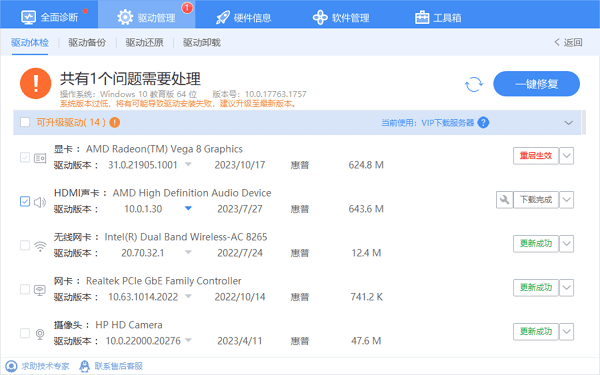
三、修复缺失的DLL文件
如果电脑缺少DLL文件,也会导致程序打开时提示“无法定位程序输入点”。因此,为了避免出现这个问题,建议您可以通过星空运行库修复大师自动帮您修复电脑缺失的DLL文件。
1、打开星空运行库修复大师,进入“DLL修复”,点击“一键扫描”。

 好评率97%
好评率97%  下载次数:4836060
下载次数:4836060 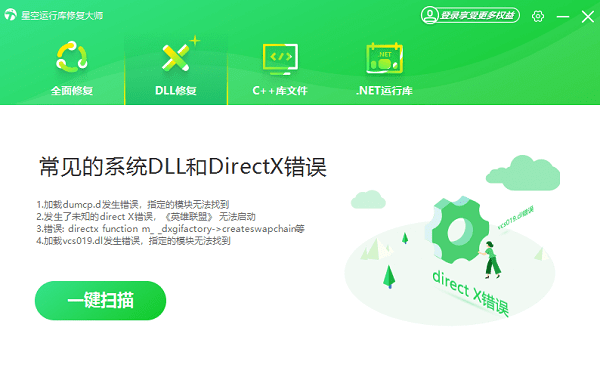
2、很快软件就能识别到您的电脑存在哪些缺失的DLL文件,点击“立即修复”。
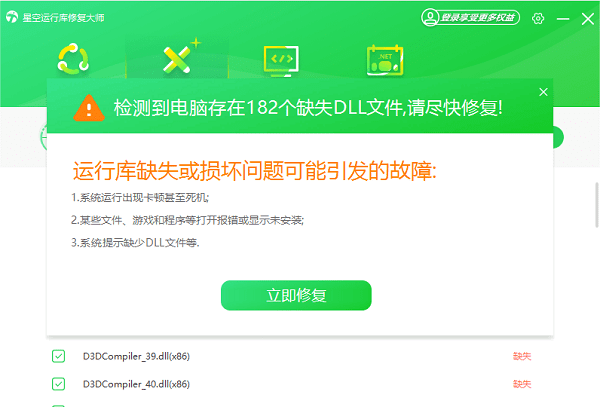
3、等待都修复完整后,重启电脑,再尝试打开有问题的程序或游戏即可。
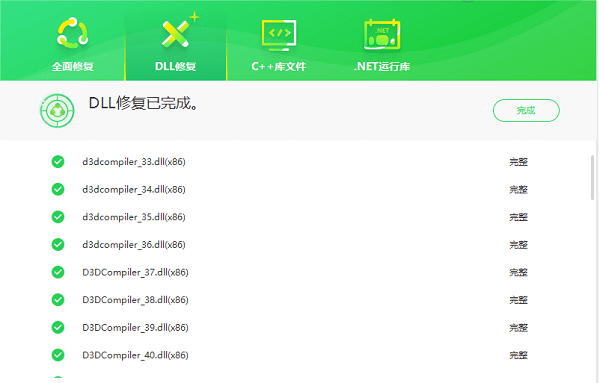
四、使用Windows工具检查
此外,运行系统文件检查器(SFC)扫描也是一个不错的选择。系统文件检查器是Windows内置的工具,它可以扫描并修复系统中的损坏文件。按下Win+R打开命令提示符(以管理员身份),然后输入sfc /scannow。

以上就是电脑显示无法定位程序输入点于动态链接库的解决方法。希望对大家有所帮助。如果遇到网卡、显卡、蓝牙、声卡等驱动的相关问题都可以下载“驱动人生”进行检测修复,同时驱动人生支持驱动下载、驱动安装、驱动备份等等,可以灵活的安装驱动。



